win10无法运行bat文件 bat文件无法运行怎么办
在使用Win10系统的过程中,有时候我们可能会遇到无法运行bat文件的问题,当我们双击bat文件时,却没有任何反应,这时候就需要我们进行一些操作来解决这个问题。一种常见的解决方法是检查文件的权限设置,确保文件没有被系统或者防火墙拦截。也可以尝试以管理员身份运行bat文件,或者使用命令提示符来手动执行bat文件。通过这些方法,我们可以很快地解决bat文件无法运行的困扰。
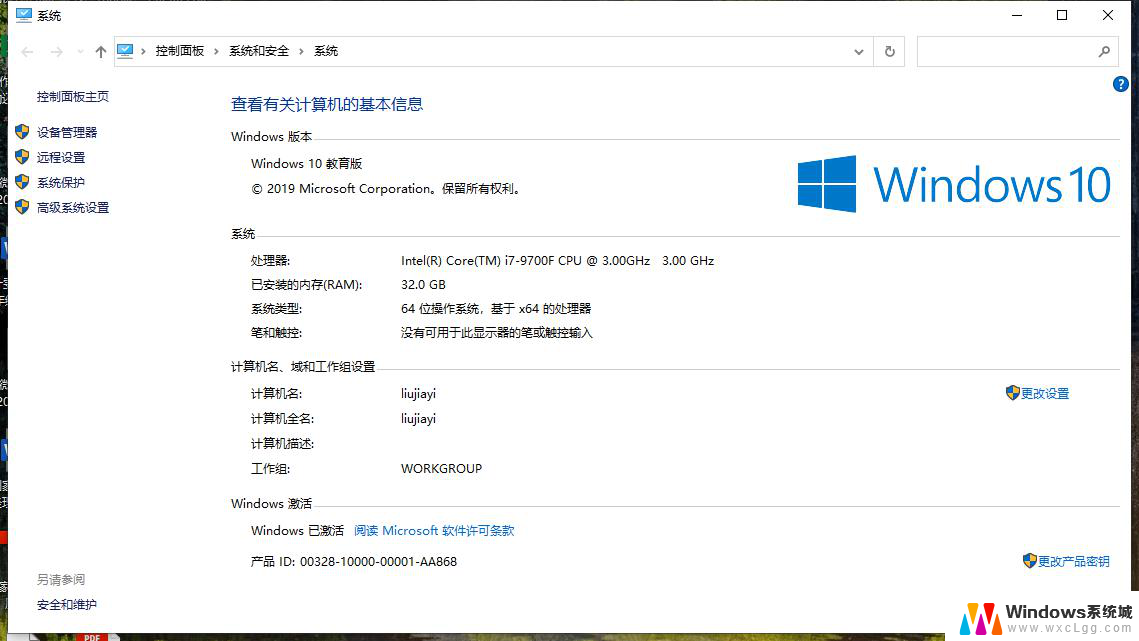
方法/步骤
1、打开桌面左下角【开始菜单】,在右边列表中找到【控制面板】选项。点击进入。
2、进入控制面板,在下发列表找到【系统和安全】选项,打开。
3、进入系统和安全选项界面,点击下方的【系统】选项,进入系统属性界面。
4、进入系统属性栏,点击左上角菜单栏里的【高级系统设置】选项。
5、在打开系统属性对话框上方选择【高级】选项,然后点击高级界面下方的【环境变量】。
6、进入环境变量对话框,在administrator用户变量下方选择【新建】。在弹出的新建用户变量对话框,用户名填写【%path%】,变量值填写【C:/windows/system32】
7、用户变量设置成功,点击系统变量下方的【path】,在选择编辑,然后把【%path%】添加进去保存即可。
以上就是win10无法运行bat文件的全部内容,如果有遇到这种情况,那么你就可以根据小编的操作来进行解决,非常的简单快速,一步到位。
win10无法运行bat文件 bat文件无法运行怎么办相关教程
-
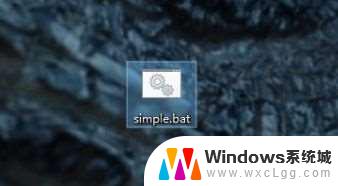 windows 运行bat Win10如何运行bat文件命令
windows 运行bat Win10如何运行bat文件命令2024-04-23
-
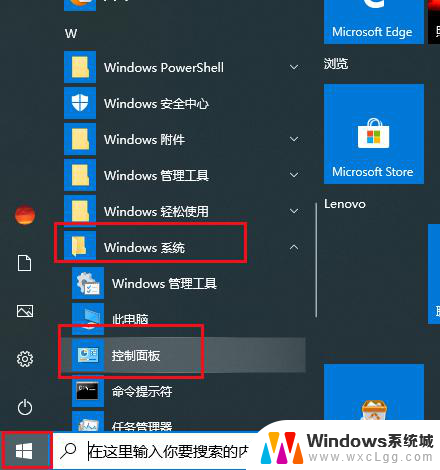 windows不运行 Win10应用程序无法运行怎么办
windows不运行 Win10应用程序无法运行怎么办2024-03-16
-
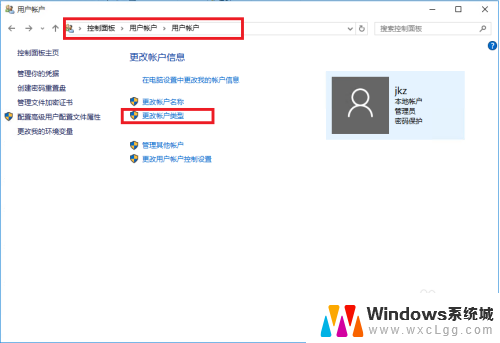 win10如何用管理员身份运行文件 win10如何以管理员身份运行文件
win10如何用管理员身份运行文件 win10如何以管理员身份运行文件2024-09-24
-
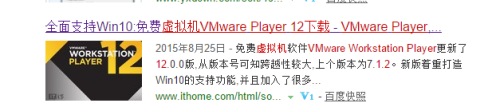 win10运行debug win10如何运行debug程序
win10运行debug win10如何运行debug程序2023-10-13
-
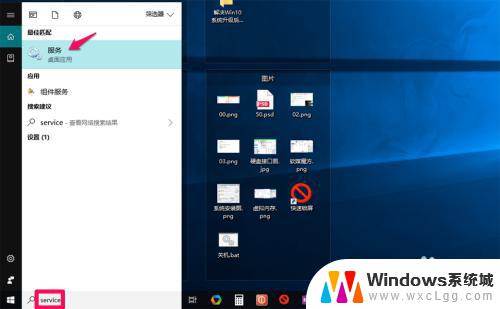 win10更新后奇慢无比 提升Win10系统升级后电脑运行速度的方法
win10更新后奇慢无比 提升Win10系统升级后电脑运行速度的方法2023-10-06
-
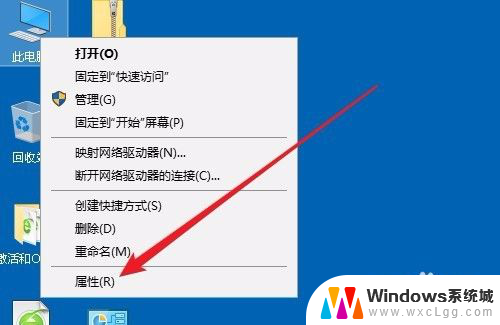 怎样让windows10运行更快 如何加快Win10电脑的运行速度
怎样让windows10运行更快 如何加快Win10电脑的运行速度2023-11-25
- 怎么打开电脑的运行 win10电脑如何打开运行窗口
- win10取消管理员身份运行 win10怎样取消管理员身份运行
- win10系统怎样打开运行 Win10怎么找到运行程序
- win10怎样打开运行 Win10如何打开运行命令
- win10怎么更改子网掩码 Win10更改子网掩码步骤
- 声卡为啥没有声音 win10声卡驱动正常但无法播放声音怎么办
- win10 开机转圈圈 Win10开机一直转圈圈无法启动系统怎么办
- u盘做了系统盘以后怎么恢复 如何将win10系统U盘变回普通U盘
- 为什么机箱前面的耳机插孔没声音 Win10机箱前置耳机插孔无声音解决方法
- windows10桌面图标变白了怎么办 Win10桌面图标变成白色了怎么解决
win10系统教程推荐
- 1 win10需要重新激活怎么办 Windows10过期需要重新激活步骤
- 2 怎么把word图标放到桌面上 Win10如何将Microsoft Word添加到桌面
- 3 win10系统耳机没声音是什么原因 电脑耳机插入没有声音怎么办
- 4 win10怎么透明化任务栏 win10任务栏透明效果怎么调整
- 5 如何使用管理员身份运行cmd Win10管理员身份运行CMD命令提示符的方法
- 6 笔记本电脑连接2个显示器 Win10电脑如何分屏到两个显示器
- 7 window10怎么删除账户密码 Windows10删除管理员账户
- 8 window10下载游戏 笔记本怎么玩游戏
- 9 电脑扬声器不能调节音量大小 Win10系统音量调节功能无法使用
- 10 怎么去掉桌面上的图标 Windows10怎么删除桌面图标